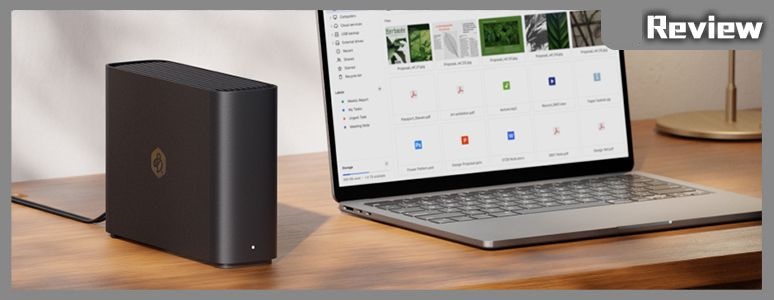
Synology 為尋求個人私有雲解決方案的消費者推出了 BeeStation。這個用戶友好的平台可以輕鬆地在電腦和智慧型手機上建立照片和檔案的備份和同步功能,而無需網路和儲存技術方面的專業知識。

隨著行動網路應用變得越來越普遍,特別是隨著混合工作模式的日益普及,人們發現自己需要管理手機、平板電腦和筆記型電腦上的大量資料。常用的雲端服務(例如 Google、Apple 和 Microsoft)提供有限的免費儲存空間。為了獲得額外的空間,用戶通常採用基於訂閱的模式,這會產生每月的費用,這對於需要大量儲存容量的人來說可能是一筆巨額費用。
隨著免費儲存空間的限制變得越來越嚴格,一些用戶管理其雲端使用情況以最大限度地降低成本,而許多用戶預設為所需的空間付費。注重預算的人可以考慮建立自己的私有雲。
在考慮私有雲時,大多數人會考慮使用 NAS(網路附加儲存),這是領先品牌的一個突出功能。然而,對於幾乎沒有網路和儲存管理背景的用戶來說,路由器/防火牆配置、RAID 設定的複雜性以及加密勒索軟體等資料安全威脅的可能性,使得傳統 NAS 系統成為不太有吸引力的選擇。

Synology BeeStation 的包裝專為有興趣創建個人私有雲的消費者而設計。包裝是一個紙板箱,外觀乾淨、專業,正面有 BeeStation 設備的大圖像。包裝上的文字突出顯示“您的個人雲之旅”,暗示雲端儲存方面的客製化和個人體驗。包裝盒還指定了存儲容量,標為 4 TB,可提供大量數據存儲,用於備份和同步計算機和智慧型手機中的文件和照片。
Synology以其NAS(網路附加儲存)產品而聞名,以其用戶友好的軟體介面而廣受好評,贏得了許多人的推薦。然而,對於缺乏基本技術知識的消費者來說,這些產品似乎令人望而生畏。為了彌補這一差距,Synology 推出了 BeeStation,這是一款專為輕鬆創建個人雲端而設計的產品。設定非常簡單:連接網路和電源線,然後透過手機、平板電腦或電腦上的應用程式開始使用服務。BeeStation 的功能著重於關鍵任務,例如儲存、同步、備份和共享檔案、照片和影片。

BeeStation 主機及其基本配件。Visible是一款時尚、黑色、緊湊的NAS設備,它是BeeStation的核心。該設備附帶一個電源適配器和兩條電纜:一條似乎是電源線,另一條是乙太網路電纜,這是將 BeeStation 連接到電源和網路所必需的。BeeStation 的設計簡約而現代,表明該設備可以巧妙地融入任何家庭或辦公室環境。
在新產品正式推出之前,我們有幸收到了 BeeStation 進行測試,並很高興分享我們的初步經驗。需要注意的是,在我們的測試過程中,部分軟體功能仍在修改中,一旦產品正式上市,最終的軟體功能可能會有一些差異。
BeeStation 擁有簡單而時尚的黑色外觀,比標準 3.5 吋硬碟稍大。在連接方面,它具有 1 個 GB 乙太網路連接埠、1 個 USB 3.2 Gen 1 Type-A 連接埠和 1 個 Type-C 端口,以及電源開關和系統狀態指示燈。設定設備非常簡單,只需將其從包裝中取出,連接電源線和乙太網路電纜,即可開始配置和使用。

BeeStation 連接埠的特寫。在該設備時尚的黑色機身上,我們可以看到用於網路連接的高速千兆乙太網路端口,這對於 NAS 設備至關重要。毗鄰它的是 USB 3.2 Gen 1 Type-A 端口,其藍色可識別,可實現快速數據傳輸和連接其他外圍設備。還有一個 Type-C USB 端口,為各種設備提供多種連接選項。照片顯示了電源按鈕和系統狀態 LED 指示燈,可告知使用者裝置的運作狀態。連接埠和指示燈整齊排列,強調了設備的使用者友好和簡約設計。
我們有機會評測的BeeStation型號是4TB版本(BST150-4T)。它採用 Realtek RTD1618B 四核心 1.7GHz 處理器,並配備 1GB 主記憶體。儲存由單一 3.5 吋 4TB 硬碟(特別是 Synology HAT3300-4TB)提供。此前市場上已有各種硬碟品牌的單硬碟網路儲存產品。然而,它們在處理器和網路效能方面往往存在不足,軟體開發也不夠完善,尤其是在遠端存取連線的使用者體驗方面。
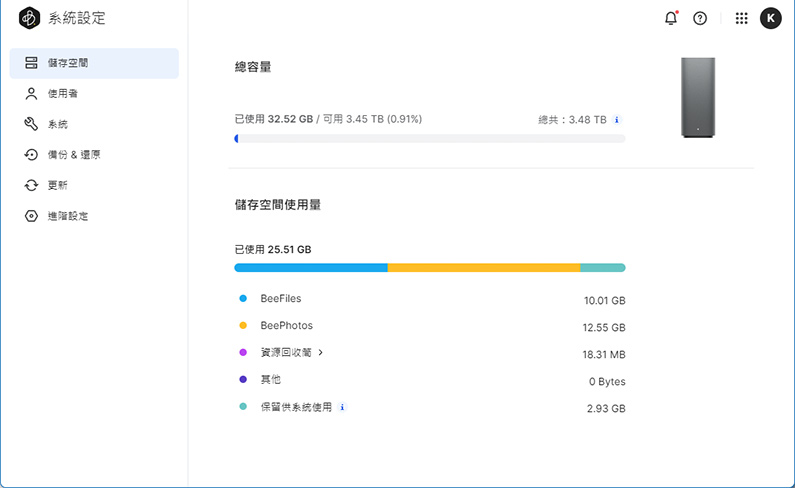
BeeStation 系統基於網路的介面用於設定和系統設定。介面顯示儲存使用情況,總共使用了32.52GB的數據,佔總可用容量3.45TB的0.91%,顯示用戶還有大量的可用空間。不同類別(例如 BeeFiles、BeePhotos 和其他命名目錄)之間的儲存分佈有直覺表示,每個類別旁邊都有特定的使用資料。介面簡潔直觀的設計表明用戶可以直接從瀏覽器輕鬆管理文件並監控儲存空間。
與 Synology 的其他 NAS 產品類似,BeeStation 擁有輕鬆的啟動過程。開機後,使用者可以透過使用特定網路名稱的瀏覽器連接或用手機掃描快速安裝指南上的二維碼來啟動設定。設定非常簡單,螢幕上有指導安裝和軟體更新的說明。初始設定需要 Synology 帳戶;新用戶如果還沒有帳戶,可以建立帳戶。
對於 BeeStation 的持續配置和管理,只需要瀏覽器。雖然瀏覽器可用於備份資料或照片,但建議使用專用應用程式以獲得更方便的體驗。
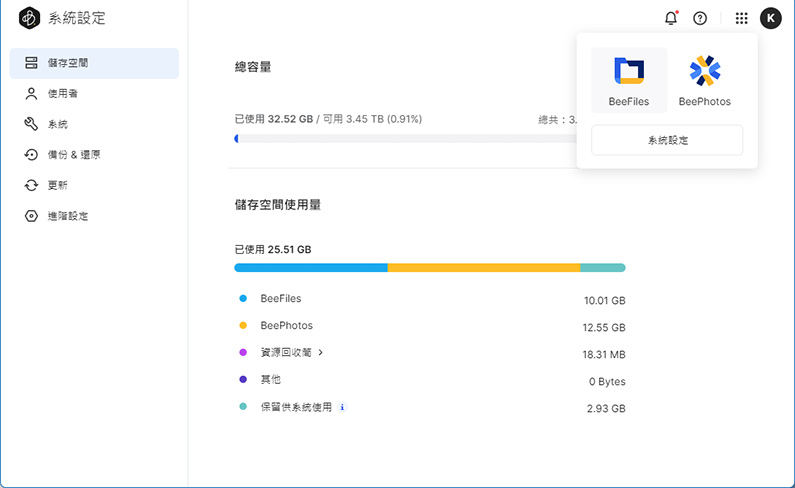
BeeStation 網路介面的快照,重點介紹其兩個主要功能:BeeFiles 和 BeePhotos。這些應用程式似乎是裝置功能不可或缺的一部分,可能作為文件組織和照片管理的主要工具。 BeeFiles 可能是儲存各種檔案類型的中心樞紐,而 BeePhotos 可能專門用於影像儲存和組織。介面上顯示了各個應用程式使用的儲存空間,BeeFiles 使用了 10.01 GB,BeePhotos 使用了 12.55 GB。圖形表示以不同顏色的長條圖表示每個應用程式或類別佔用的空間,提供資料分配的清晰視覺化。
BeeStation 是一款精簡的 NAS,主要為個人備份和雲端存取而設計,專注於兩個主要功能:透過其 BeeFiles 和 BeePhotos 功能進行檔案管理和照片/視訊儲存。與允許安裝多種軟體的更複雜的 NAS 系統不同,BeeStation 透過這兩項服務提供了簡化的體驗,足以滿足大多數用戶的需求。
對於沒有特殊要求的用戶,BeeStation 無需額外配置即可有效運行,除非定期進行系統更新以確保使用最新版本。為了最大限度地發揮其功能,可能需要在系統端調整一些設定。
使用各種裝置(包括智慧型手機、平板電腦、筆記型電腦和桌上型電腦)的用戶可以透過專用應用程式來增強他們的體驗。對於 Android 和 iOS 設備,可以使用 BeeFiles 和 BeePhotos 應用程序,而電腦則可以使用專為桌面使用而設計的特定 BeeStation 應用程式。
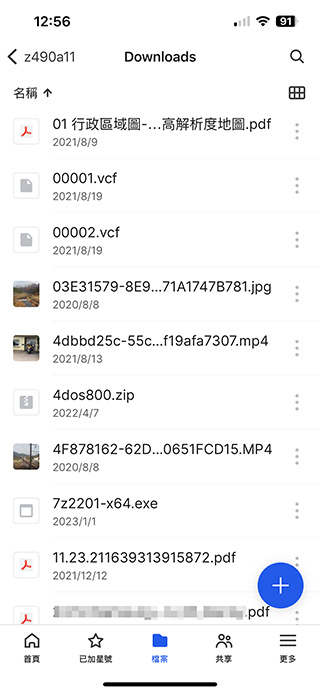
BeeFiles 行動應用程式的介面提供對 BeeStation 上儲存的資料的快速存取。螢幕截圖顯示「下載」資料夾中的文件列表,指示各種文件類型和格式,包括 PDF、VCF 聯絡人文件、JPEG 影像、MP4 影片、ZIP 存檔和可執行檔。每個文件都附有一個時間戳,表示已新增或修改的日期。該佈局是用戶友好的,頂部有一個搜尋欄,可以輕鬆導航,底部有一個突出的藍色“ ”按鈕,可能用於添加新文件或執行其他重要操作。介面設計簡潔明了,優先考慮功能和易於存取。
適用於行動裝置的 BeeFiles 應用程式可輕鬆隨時隨地存取 BeeStation 上儲存的數據,使用戶能夠無縫上傳和下載內容。無論是處理文件、圖像還是視頻,所有文件都可以以其各自的格式輕鬆管理。此應用程式簡化了跨裝置保持資料同步的過程,確保所有重要文件始終觸手可及。
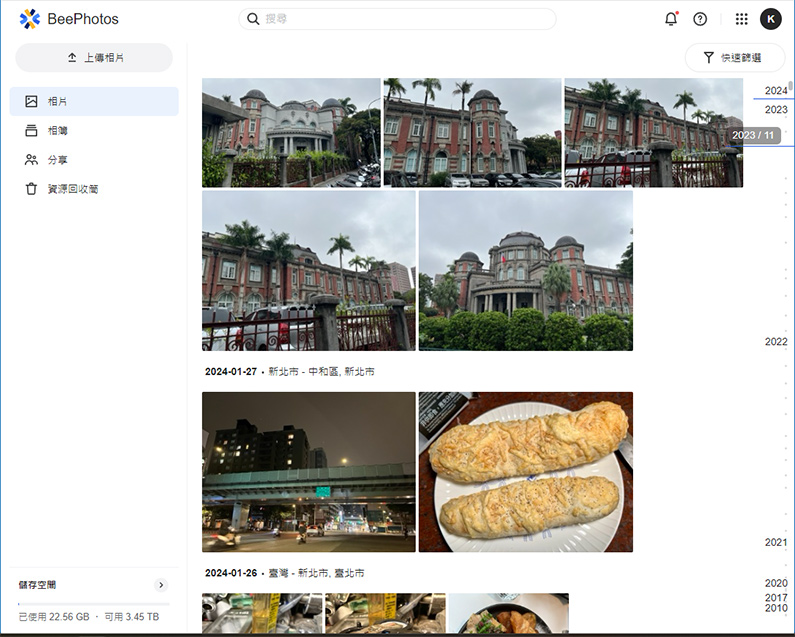
透過瀏覽器存取的 BeePhotos 應用程式介面的螢幕截圖。它說明了該應用程式備份和自動整理手機和電腦中的照片的功能。介面顯示出乾淨且有組織的佈局,照片的縮圖整齊地排列並按日期分類。右側有一個時間線,讓使用者快速瀏覽不同年份和月份的照片。介面的頂部包括一個搜尋欄,建議可以透過關鍵字找到照片,左側還有其他選單選項,其中可能包括設定和其他功能。螢幕底部顯示目前儲存使用情況,表示使用者已使用可用 3.45 TB 中的 22.56 GB,顯示剩餘儲存空間充足。
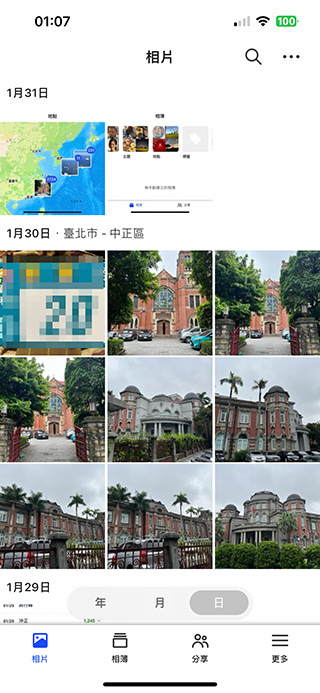
BeePhotos 的行動應用程式介面顯示按日期排序的照片集。螢幕顯示頂部狀態欄,其中包含時間、訊號強度和電池電量,以及搜尋圖示和其他選項的選單。下面有一張地圖,顯示帶有地理標記的照片,建議使用根據拍攝位置組織影像的功能。這些照片整齊地排列在網格佈局中,並帶有每天的時間戳,提供了清晰的按時間順序排列的照片日記。
如果目標是在行動裝置上組織照片而不僅僅是管理文件,那麼 BeePhotos 是完成該任務的最佳工具。BeePhotos 允許將照片和影片從行動裝置上傳到 BeeStation。首次使用的用戶可以選擇僅備份開始使用應用程式後拍攝的新照片,或上傳所有現有照片,應用程式隨後繼續備份任何新照片。由於iOS系統對背景應用程式管理嚴格,建議啟用「集中備份」功能,該功能會在短時間內關閉螢幕,同時讓應用程式繼續在背景運行,保證備份的完成的大量照片。
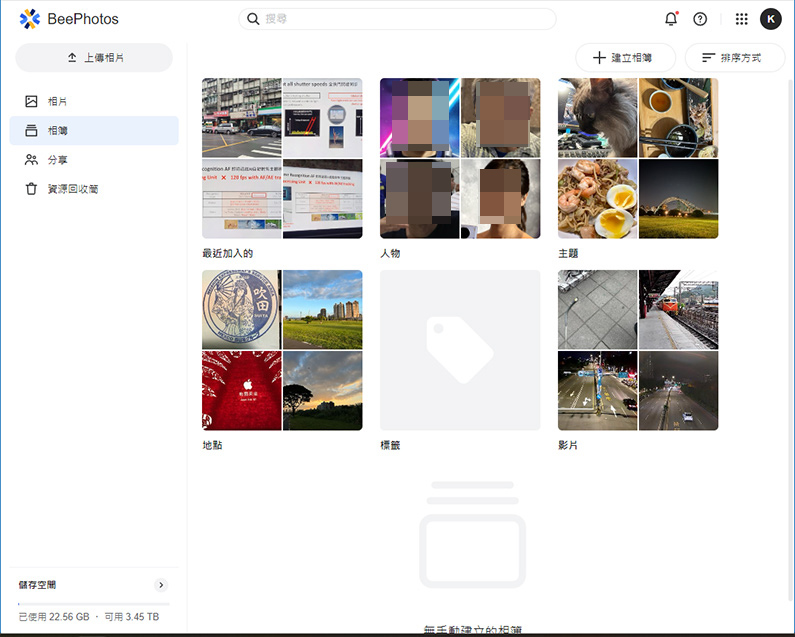
BeePhotos 介面具有相簿自動分類功能。螢幕顯示各種各樣的照片,可能根據內容、上下文或其他元資料(如日期和位置)分類到相簿中。介面乾淨且用戶友好,頂部有一個搜尋欄,可以輕鬆找到照片。它似乎提供了一種快速組織和檢索照片的方法,如圖像所描繪的不同類別或事件所示。介面底部顯示儲存容量,總共 3.45 TB 可用空間中已使用 22.56 GB,這表明有足夠的空間來收藏大量照片。
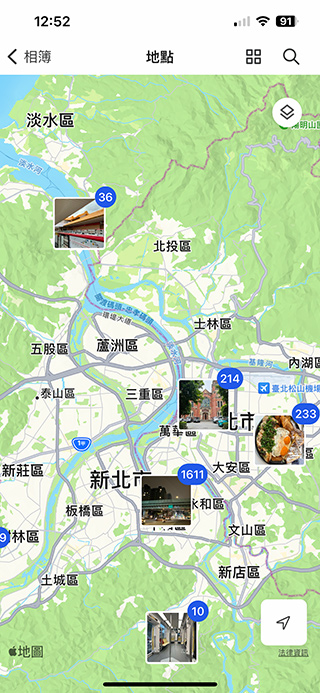
BeePhotos 行動應用程式的螢幕截圖,顯示基於地圖的視圖,該視圖根據附加的地理位置元資料對照片進行分類和顯示。在地圖上,縮圖固定在拍攝的特定位置,數字表示每個位置的照片數量。這種地理標記功能允許用戶在地圖上直觀地瀏覽他們的照片,從而更輕鬆地回憶基於地點的經驗。該介面看起來用戶友好,頂部有一個搜尋欄,並利用數位地圖的熟悉視覺語言進行直觀導航。
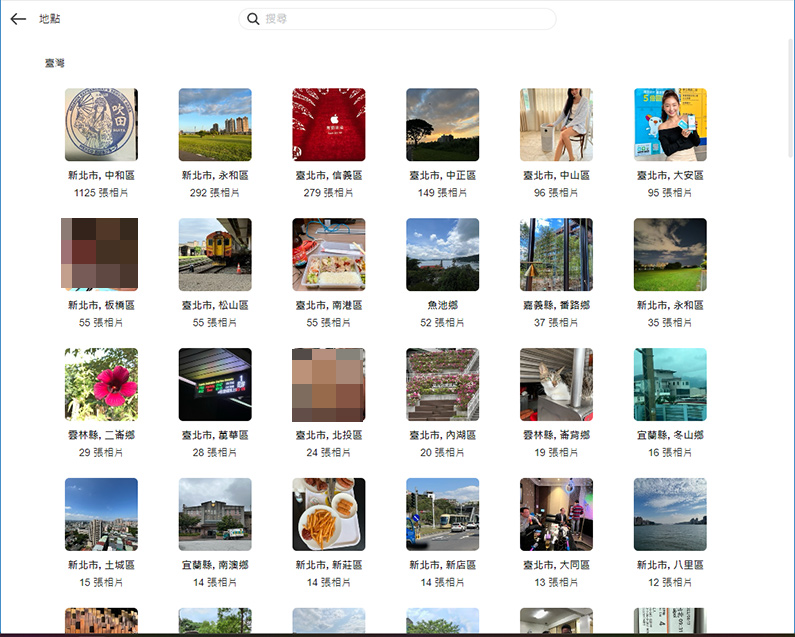
該圖顯示了 BeePhotos 應用程式的瀏覽器模式,其中照片根據位置組織到相簿中。然而,與將相簿與地圖視圖配對的行動應用程式版本不同,瀏覽器版本只是在沒有地圖的情況下對它們進行分類。每個相簿縮圖都顯示一個代表性圖像,並標有該特定相簿中包含的位置和照片數量。這種組織方法提供了一種乾淨且結構化的方式,可以直接從網頁瀏覽器根據拍攝地點導航和查看照片。
將照片上傳到 BeeStation 內的 BeePhotos 後,它們不僅會按日期排列,還會自動按人物、主題、地點和影片分類到主相簿中。前三個類別進一步分為更具體的專輯,簡化了組織過程。
BeeFiles 和 BeePhotos 都易於使用,可以在旅途中輕鬆透過行動網路上傳和分享。這種便利性由 Synology 的 QuickConnect 功能提供支持,無需額外的家庭網路配置,例如設定靜態 IP 或網域名稱。即使沒有任何網路知識的使用者也可以輕鬆使用此服務。
與家人分享文件或照片也很簡單。用戶可以生成並共享鏈接,並可以選擇添加密碼保護和設定訪問過期日期。
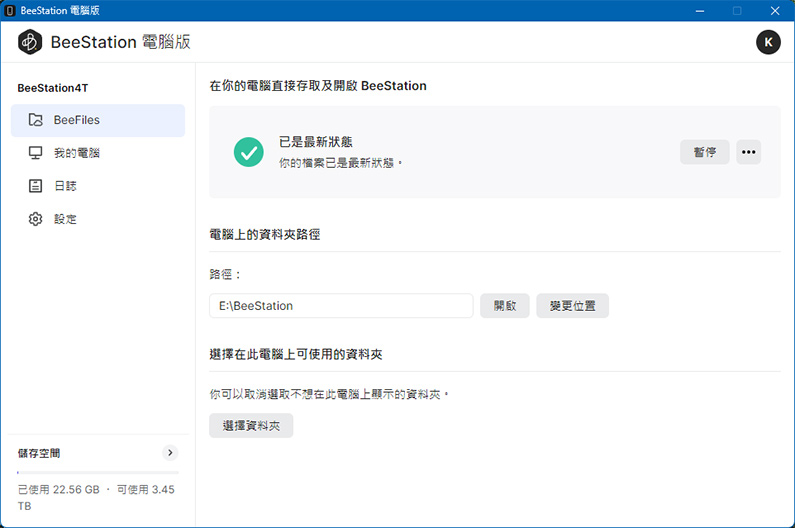
BeeStation桌面版的介面旨在簡化筆記型電腦和桌上型電腦使用者的備份過程。介面看起來乾淨、簡單,左側有一個導航選單,其中包含 BeeFiles、設定和其他功能等選項。主面板顯示一則訊息,指示已成功連接到 BeeStation,下面有用於配置備份任務的選項,並帶有明確的「設定備份」號召性用語。
此桌面介面可能使用戶能夠輕鬆管理備份、自訂設定以及直接從電腦存取檔案。儲存使用指示器也可見,顯示 BeeStation 上的已使用空間和可用總容量。
BeeStation 桌面介面,使用者可以在其中配置特定目錄或資料夾的備份或同步。有明確的選項用於設定 BeeFiles 和 BeePhotos 的備份,這表明了一種結構化的資料管理方法。該介面顯示了 BeeFiles 的一個部分,其中包含「下載」等資料夾和另一個可能名為「xf」的資料夾,以及管理它們的選項。有一個專門用於 BeePhotos 的部分,其中的資料夾標記為“2024”和“Productions_Temp”,建議按年份或專案進行組織。
此設定允許用戶自訂他們的備份和同步過程,確保他們最重要的文件和照片得到安全儲存並保持最新。
除了適用於行動裝置的 BeeFiles 和 BeePhotos 應用程式之外,還有適用於筆記型電腦和桌上型電腦的專用應用程序,適用於 Windows 和 macOS。 BeeStation桌面應用程式主要提供方便的備份和同步功能。使用者可以自動將電腦上的檔案和照片備份到 BeeFiles 或 BeePhotos,BeeFiles 提供根據需要設定特定目錄/資料夾進行備份或同步的選項。
兩種模式的區別在於同步是雙向的,如果一側刪除文件,另一側也會刪除,因此應根據用例場景進行設定。 BeeFiles還提供版本控制,讓使用者可以設定他們希望保留的檔案版本數量,最多八個歷史版本,並可以選擇設定保留這些版本的天數。
對於無法上網的情況,BeeStation 還提供離線功能。使用者可以將所需的資料保留在電腦上以供離線使用。一旦網路連線恢復,離線進行的任何編輯或變更都可以同步到 BeeStation。
使用BeeStation桌面應用程式備份照片/影片時,支援多種格式,包括專業相機RAW文件,可以直接上傳到BeePhotos。使用桌面應用程式進行照片備份的一個優點是影像縮圖是在電腦上產生的,從而減少了 BeeStation 的工作量。
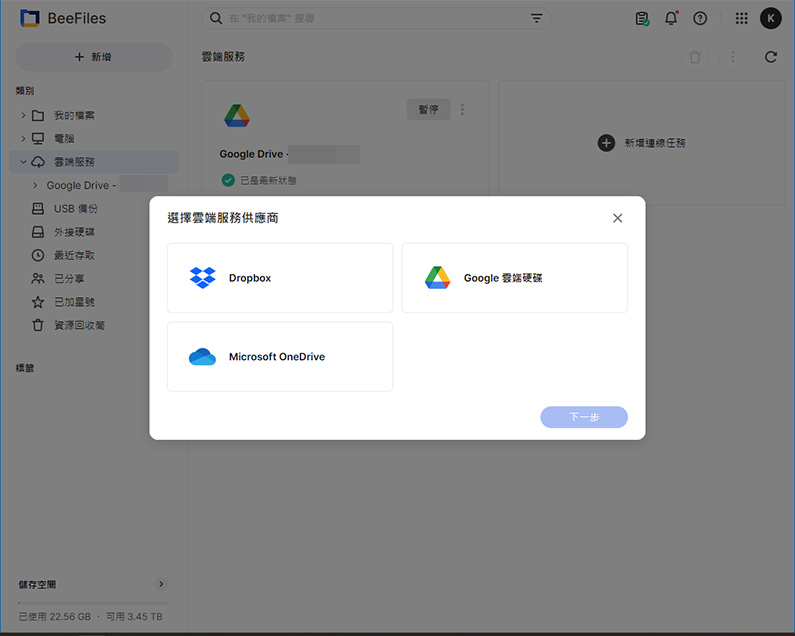
BeeFiles 介面能夠與流行的雲端服務整合或同步。螢幕截圖顯示了連接雲端儲存帳戶(例如 Google Drive、Dropbox 和 Microsoft OneDrive)的選項。使用者可以將他們的雲端服務帳戶新增至 BeeFiles,建立一個集中管理系統,他們可以在其中存取和管理雲端儲存的資料以及 BeeStation 上儲存的資料。
除了核心功能BeeFiles和BeePhotos之外,BeeStation還提供各種雲端儲存服務的備份和同步功能。目前,它支援 Google Drive、OneDrive 和 Dropbox。使用者可以靈活地選擇從雲端服務到 BeeStation 的單向備份或雙向同步,其中一側所做的變更會鏡像到另一側。用戶必須注意這些設置,尤其是當他們決定停止使用雲端服務時。他們應該確保斷開 BeeStation 內的雲端鏈接,以避免跨平台無意刪除。
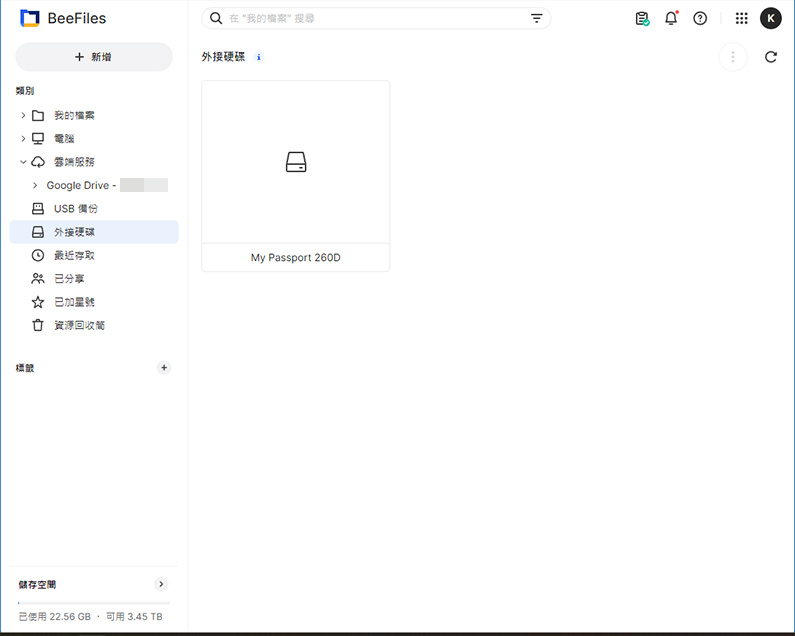
該圖描繪了 BeeFiles 的介面,突顯了其將資料從連接的 USB 儲存裝置備份到 BeeStation 的功能。介面左側的選單顯示了 Google Drive 整合選項和兩個 USB 裝置選項,建議使用者可以管理多個外部驅動器。中心標示「My Passport 260D」的視覺元素表示特定的外部硬碟型號,大概已準備好進行資料傳輸或備份操作。
BeeStation 裝置上的 USB 連接埠可用於將資料從外部儲存裝置(例如隨身碟)備份到 BeeStation 本身。此備份可以手動執行或設定為自動進行。雖然使用者可以透過管理介面查看連接的外部儲存裝置的內容,但他們無法在該介面中直接共用這些內容或為其添加標籤。
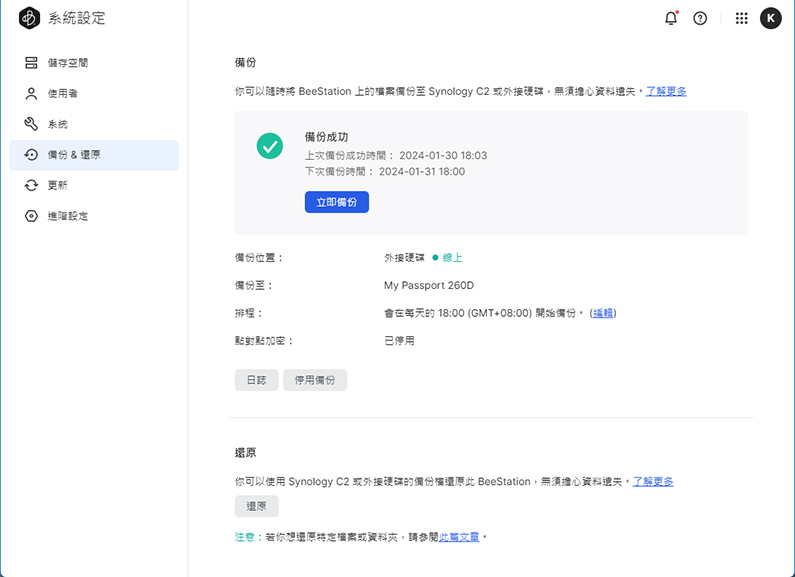
此圖顯示了 BeeStation 用戶使用外部硬碟或 Synology 的 C2 雲端服務進行排程自動備份的建議。這可確保資料不僅儲存在 BeeStation 上,而且還備份到另一個位置,提供額外的資料保護層。此介麵包括成功備份的確認訊息,以及裝置名稱、「My Passport 260D」和下一次計畫備份時間等詳細資訊。還有可點選的選項,可能用於管理設定或啟動手動備份。
將 USB 外部儲存裝置連接到 BeeStation 可以實現一項關鍵功能:備份 BeeStation 本身內儲存的資料。鑑於 BeeStation 僅配備一個硬碟,與其他 NAS 系統可以容納兩個或多個硬碟進行各種 RAID 配置以保護資料不同,如果硬碟出現故障,則存在資料遺失的風險。建議使用者透過 USB 連接外接硬碟,並為日常傳輸設定自動備份計畫。這確保了資料在外部被複製和保存。
或者,使用者可以利用 Synology 自己的雲端服務 Synology C2 將其 BeeStation 資料備份到雲端,提供異地備份解決方案,提高資料安全性,讓您高枕無憂。
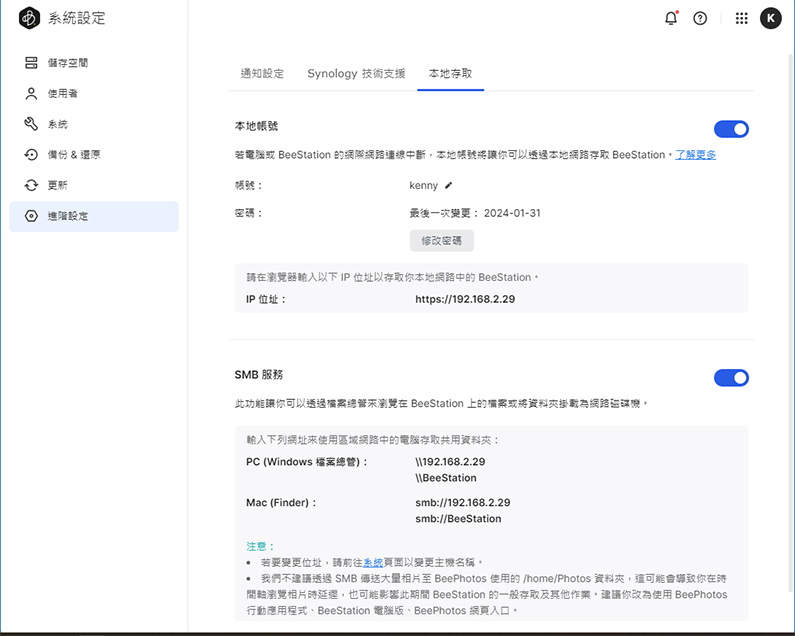
此圖顯示了 BeeStation 上配置本機存取功能的介面,特別突顯了 SMB(伺服器訊息區塊)服務的啟動。此功能可讓同一網路上的裝置直接存取 BeeStation 上的檔案。此介麵包括一個切換開關,用於啟用或停用此服務,並提供透過 SMB 協定存取 BeeStation 的資訊。它列出了可用於從 PC(Windows 資源管理器)或 Mac(Finder)連接到 BeeStation 的 IP 位址以及網路路徑。
對於想要將 BeeStation 與本地網路整合以在家庭或辦公室環境中共用和存取檔案的使用者來說,此設定特別有用。它簡化了連接 NAS 的過程,無需透過網路進行遠端存取。
總結
BeeStation 主要設計用於提供個人私有雲服務,預設不提供像典型 NAS 那樣的直接檔案共享功能。但是,其高級設定確實允許本地存取功能。使用者可以建立本機使用者帳戶或啟用 SMB/SAMBA CIFS 共用,以實現從 Windows 或 macOS 系統的直接檔案存取。需要注意的是,如果本機帳戶功能被停用,重新啟用它需要建立一個新的本機帳戶。為了簡單起見,建議不熟悉這些功能的使用者繼續使用專用應用程式。
雖然 BeeStation 專為個人使用而定制,但它仍然提供與朋友或其他家庭成員共享的功能,最多支援八個用戶。可以透過管理介面輸入電子郵件地址來發送邀請來建立使用者帳戶。沒有 Synology 帳戶的收件者在接受邀請後將收到建立帳戶的提示。
隨著 BeeDrive 和現在的 BeeStation 的推出,Synology 簡化了個人用戶曾經複雜的 NAS 設定。BeeStation 對於沒有技術背景的人來說特別用戶友好,需要最少的設置 - 只需連接電源和網路電纜並下載應用程式。這種易用性使其成為個人理想的 NAS 產品。
BeeStation 提供了基於訂閱的公有雲儲存的替代方案,可作為私有雲。不過,由於其單硬碟設計,強烈建議使用外部硬碟進行備份以降低風險。對於注重備份的用戶來說,4TB BeeStation 的售價為新台幣 7,499 元,並提供三年保修,具有良好的性價比。
如果這篇文章對您有幫助,請在社交媒體上分享這篇文章給您的朋友。謝謝你!
這篇文章是基於評論的個性。如果內容不真實或不準確,您有責任進行事實查核。
標題: Synology BeeStation 評測:輕鬆實現文件和照片備份的輕鬆個人雲端存儲